登录
- 微信登录
- 手机号登录
微信扫码关注“汇帮科技”快速登录
Loading...
点击刷新
请在微信【汇帮科技】内点击授权
300秒后二维码将过期
二维码已过期,点击刷新获取新二维码
登录
登录
其他登录方式
来源:汇帮科技 修改日期:2025-09-17 10:00
你是不是也遇到过这种情况:翻出以前珍藏的视频,却发现是RMVB格式的,手机打不开、剪辑软件不支持,连电视也播不了?别急,这真不是你的问题!RMVB作为早年流行的视频格式,放到现在确实有点“跟不上时代”了。毕竟现在主流都是MP4了,兼容性强、通用性高,到哪里都能播。
其实转换格式没那么复杂,根本不用折腾什么专业软件或者复杂操作。今天我就来分享六种实用方法,从在线工具到电脑软件都有,操作简单、效果靠谱,哪怕你是新手也能轻松上手。
好了,废话不多说,下面直接进入正题!
这是一个很方便的在线工具,不用安装,打开网页就能用。适合临时转个视频、不想装软件的人。
步骤一:打开Convertio网站,点击“选择文件”,把你要转的RMVB视频传上去。
步骤二:传好后,点格式选项(一般是三个点或者下拉菜单),选“视频” → “MP4”。
步骤三:点击“转换”,等一会儿,转换完成之后,下载到本地就行。
这是我个人很推荐的一款工具,尤其适合经常处理视频的人。它不仅转换效果好,还能批量处理,最重要的是:所有操作都在本地完成,没有网络上传风险,隐私方面绝对可靠。
步骤一:打开软件,选“视频转换”功能。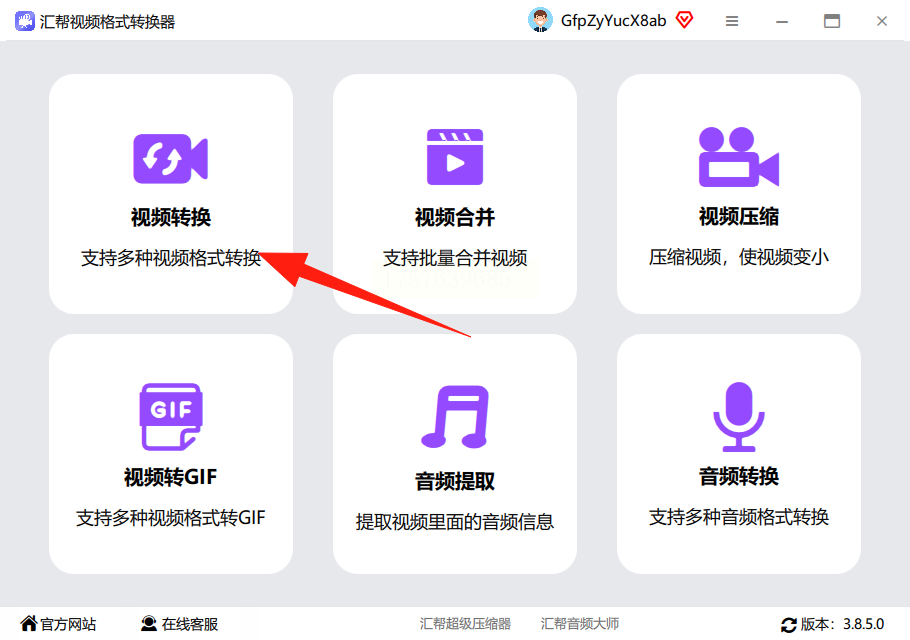
步骤二:添加文件,可以直接拖进去,也可以选文件夹批量导入。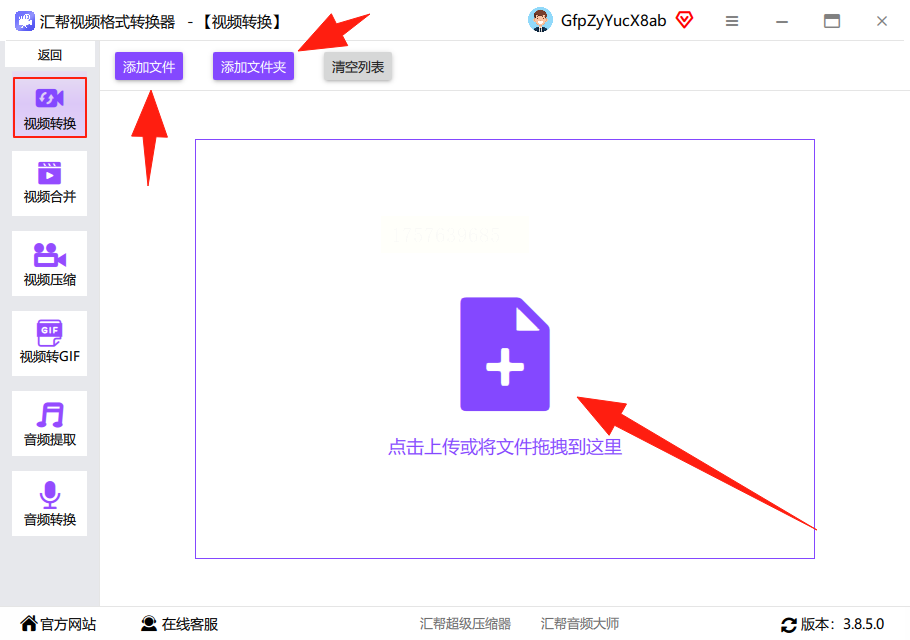
步骤三:在输出设置里,格式选MP4。你还能调视频质量,数值越高越清晰。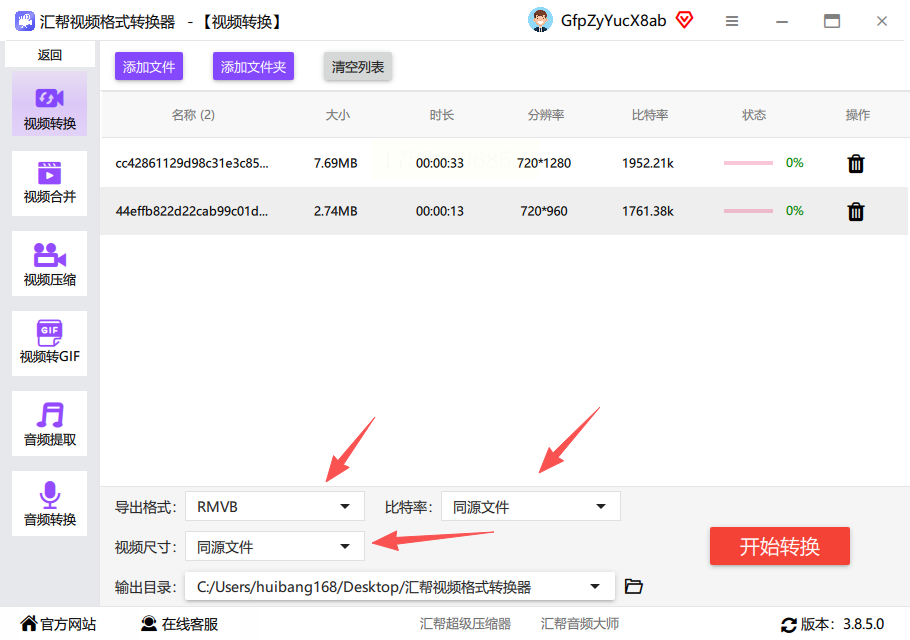
步骤四:选个保存位置,然后点“开始转换”。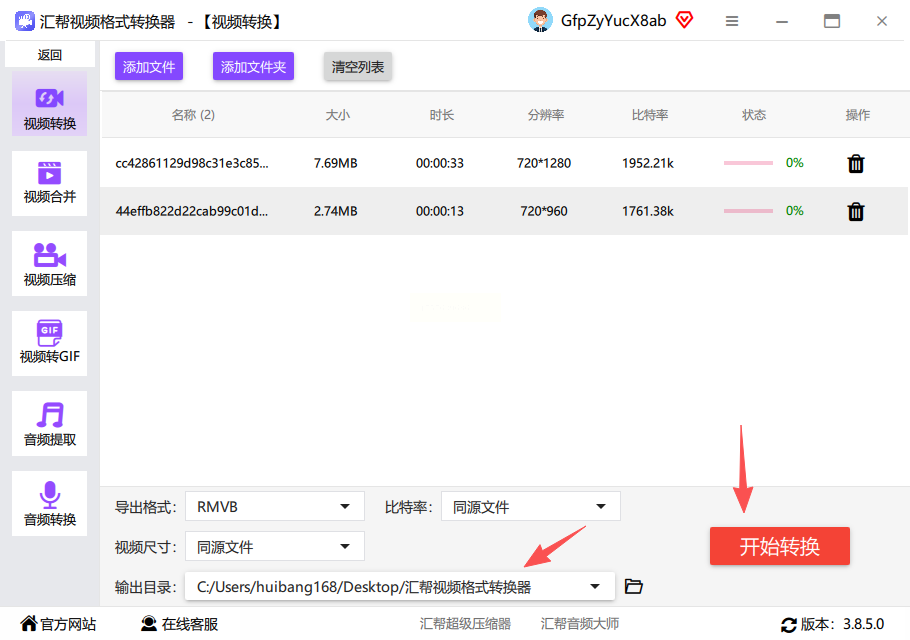
步骤五:转换完成后,原文件不变,会新生成一个MP4文件。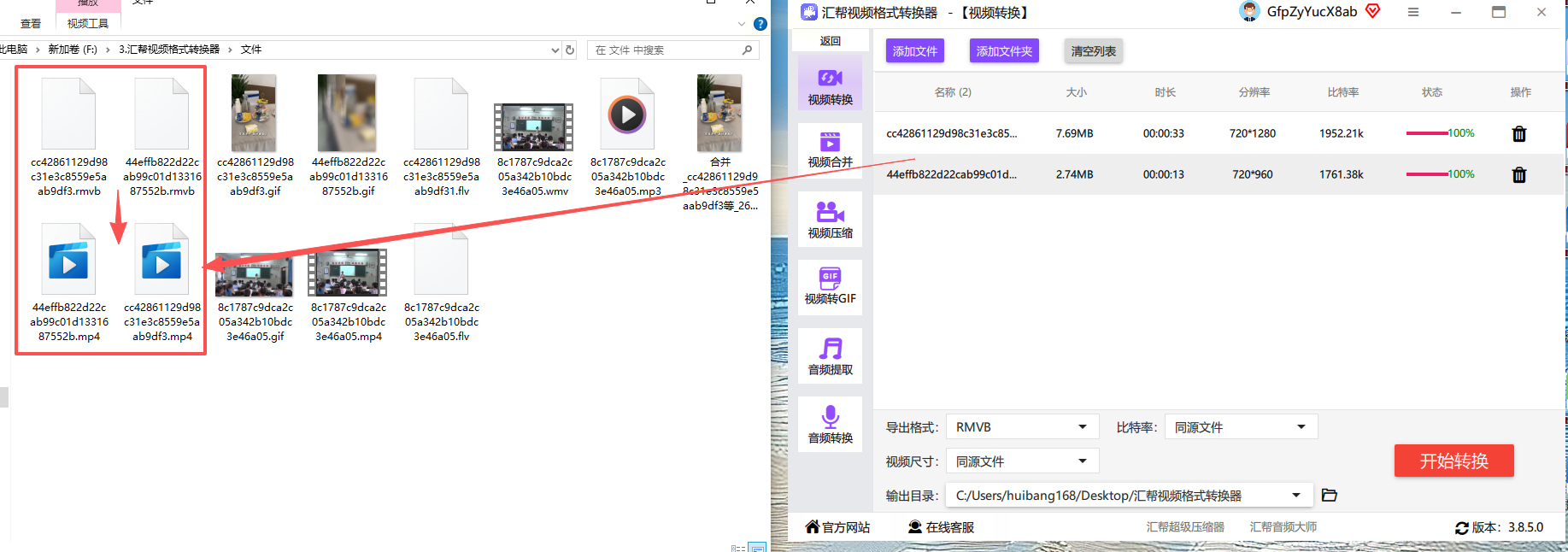
很多人电脑里都装了剪映吧?除了剪视频,它其实也能转格式,特别适合顺便做点简单剪辑的人。
步骤一:打开剪映,导入RMVB视频,拉到时间线上。
步骤二:如果不需要剪辑,直接点右上角“导出”。
步骤三:在导出设置里,格式选“MP4”,再点导出就行了。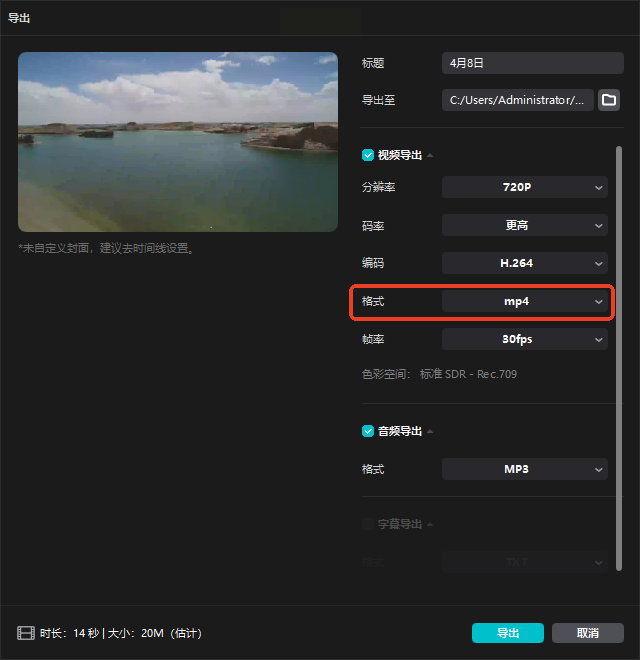
这也是一个在线转换网站,界面清楚、操作简单,适合偶尔用一次的用户。
步骤一:打开网站,先在右上角选输出格式为MP4。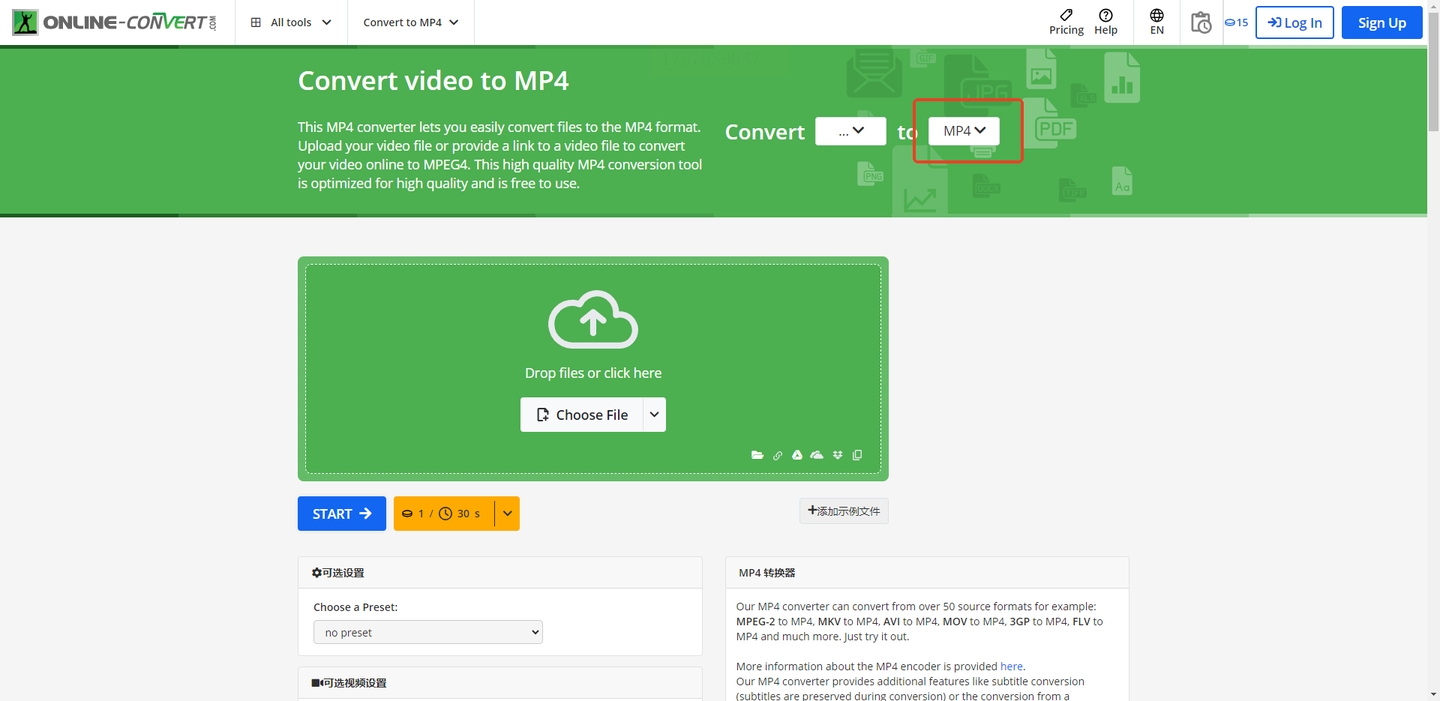
步骤二:上传你的RMVB文件,点“开始转换”。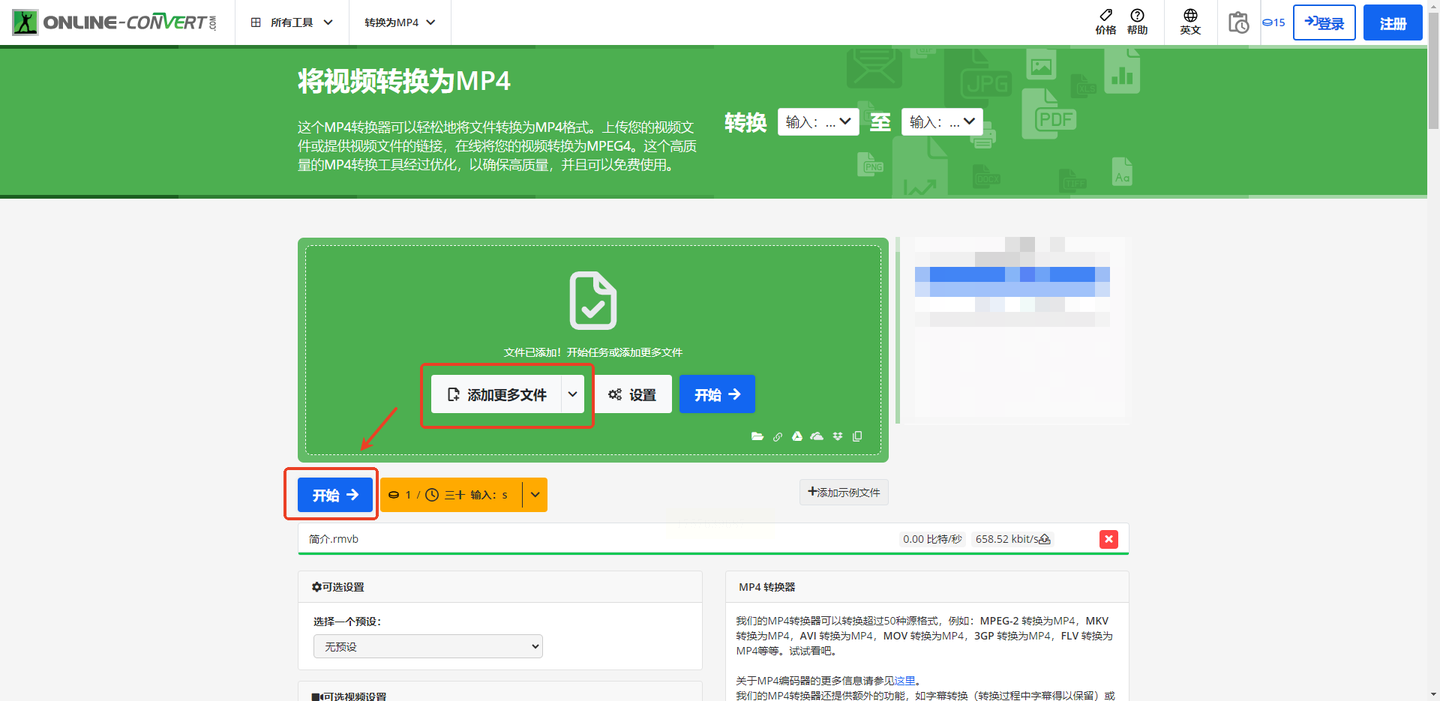
步骤三:转换完成后,把MP4下载下来。
很多人不知道,VLC不只是播放器,它还能转视频!适合不想装新软件、偶尔转一两个文件的人。
步骤一:打开VLC,点“媒体”选“转换/保存”。
步骤二:添加RMVB文件,点“转换”。
步骤三:配置档选“H.264 + MP3(MP4)”,指定输出位置和文件名。
步骤四:点“开始”,等进度条走完就完成了。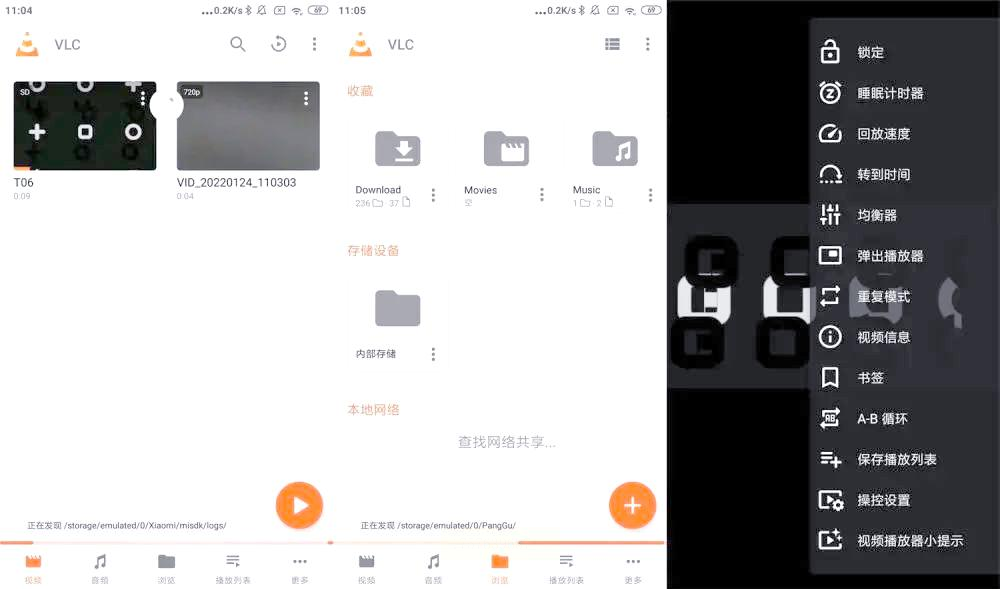
常见问题解答:
Q1:转换后视频画质会变差吗?
A:大多数工具都支持调节码率,你选高一点的值,画质几乎没损失。
Q2:转换需要很久吗?
A:看视频大小和电脑性能,一般几分钟到十几分钟不等。批量处理的话,《汇帮视频格式转换器》这类软件效率更高。
Q3:在线转换安全吗?会不会泄露视频?
A:如果你转换的视频涉及隐私,建议尽量用本地软件(比如汇帮)。在线工具虽然方便,但毕竟文件要上传到别人服务器。
Q4:转换失败怎么办?
A:首先检查原视频是否损坏,其次可以换一个工具再试。
怎么样?上面这几种方法都不难吧?不管你是电脑小白还是有点基础,总有一款适合你。
如果想要深入了解我们的产品,请到 汇帮科技官网 中了解更多产品信息!
没有找到您需要的答案?
不着急,我们有专业的在线客服为您解答!

请扫描客服二维码